ESP OPEL CORSA E 2018 Handbok för infotainmentsystem
[x] Cancel search | Manufacturer: OPEL, Model Year: 2018, Model line: CORSA E, Model: OPEL CORSA E 2018Pages: 107, PDF Size: 2.31 MB
Page 40 of 107
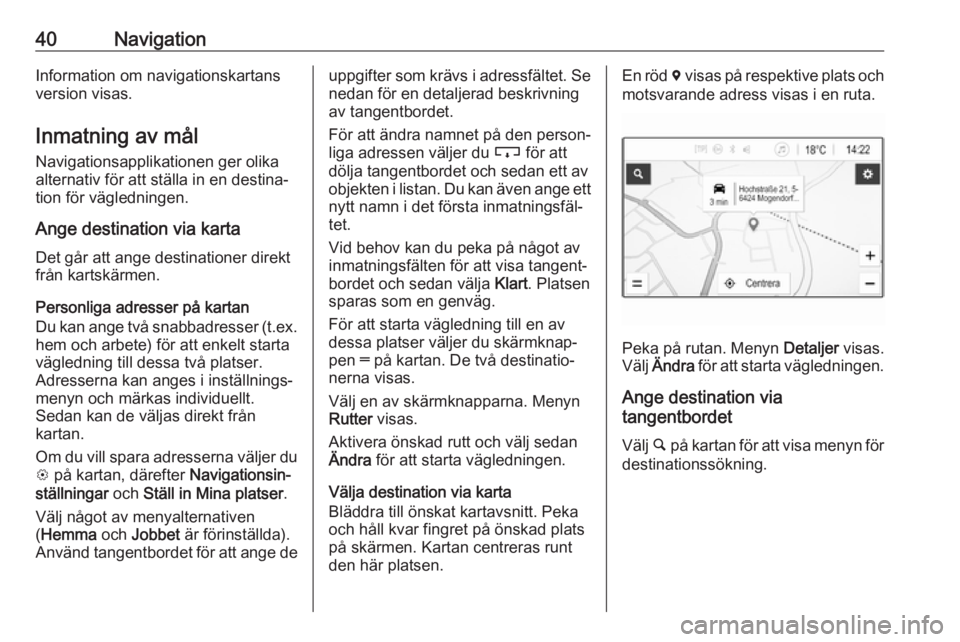
40NavigationInformation om navigationskartans
version visas.
Inmatning av mål Navigationsapplikationen ger olikaalternativ för att ställa in en destina‐
tion för vägledningen.
Ange destination via karta
Det går att ange destinationer direkt
från kartskärmen.
Personliga adresser på kartan
Du kan ange två snabbadresser (t.ex. hem och arbete) för att enkelt starta
vägledning till dessa två platser.
Adresserna kan anges i inställnings‐
menyn och märkas individuellt.
Sedan kan de väljas direkt från
kartan.
Om du vill spara adresserna väljer du
L på kartan, därefter Navigationsin‐
ställningar och Ställ in Mina platser .
Välj något av menyalternativen
( Hemma och Jobbet är förinställda).
Använd tangentbordet för att ange deuppgifter som krävs i adressfältet. Se nedan för en detaljerad beskrivning
av tangentbordet.
För att ändra namnet på den person‐
liga adressen väljer du c för att
dölja tangentbordet och sedan ett av
objekten i listan. Du kan även ange ett
nytt namn i det första inmatningsfäl‐
tet.
Vid behov kan du peka på något av
inmatningsfälten för att visa tangent‐
bordet och sedan välja Klart. Platsen
sparas som en genväg.
För att starta vägledning till en av
dessa platser väljer du skärmknap‐
pen ═ på kartan. De två destinatio‐
nerna visas.
Välj en av skärmknapparna. Menyn Rutter visas.
Aktivera önskad rutt och välj sedan Ändra för att starta vägledningen.
Välja destination via karta
Bläddra till önskat kartavsnitt. Peka
och håll kvar fingret på önskad plats
på skärmen. Kartan centreras runt den här platsen.En röd d visas på respektive plats och
motsvarande adress visas i en ruta.
Peka på rutan. Menyn Detaljer visas.
Välj Ändra för att starta vägledningen.
Ange destination via tangentbordet
Välj ½ på kartan för att visa menyn för
destinationssökning.
Page 41 of 107
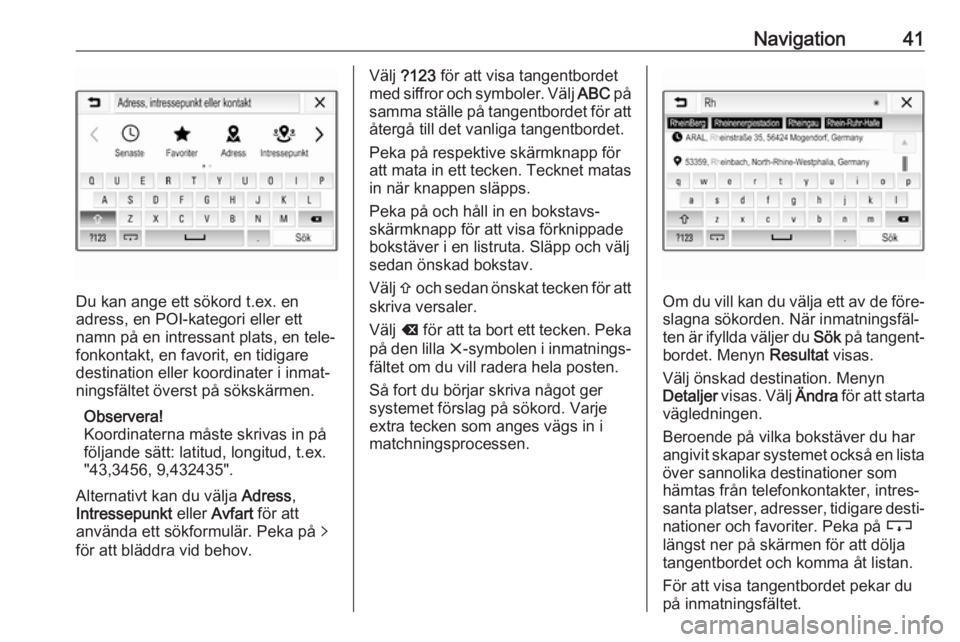
Navigation41
Du kan ange ett sökord t.ex. en
adress, en POI-kategori eller ett
namn på en intressant plats, en tele‐
fonkontakt, en favorit, en tidigare
destination eller koordinater i inmat‐
ningsfältet överst på sökskärmen.
Observera!
Koordinaterna måste skrivas in på
följande sätt: latitud, longitud, t.ex.
"43,3456, 9,432435".
Alternativt kan du välja Adress,
Intressepunkt eller Avfart för att
använda ett sökformulär. Peka på q
för att bläddra vid behov.
Välj ?123 för att visa tangentbordet
med siffror och symboler. Välj ABC på
samma ställe på tangentbordet för att
återgå till det vanliga tangentbordet.
Peka på respektive skärmknapp för att mata in ett tecken. Tecknet matas in när knappen släpps.
Peka på och håll in en bokstavs‐
skärmknapp för att visa förknippade
bokstäver i en listruta. Släpp och välj
sedan önskad bokstav.
Välj b och sedan önskat tecken för att
skriva versaler.
Välj k för att ta bort ett tecken. Peka
på den lilla x-symbolen i inmatnings‐
fältet om du vill radera hela posten.
Så fort du börjar skriva något ger
systemet förslag på sökord. Varje
extra tecken som anges vägs in i
matchningsprocessen.
Om du vill kan du välja ett av de före‐ slagna sökorden. När inmatningsfäl‐
ten är ifyllda väljer du Sök på tangent‐
bordet. Menyn Resultat visas.
Välj önskad destination. Menyn
Detaljer visas. Välj Ändra för att starta
vägledningen.
Beroende på vilka bokstäver du har angivit skapar systemet också en lista
över sannolika destinationer som
hämtas från telefonkontakter, intres‐
santa platser, adresser, tidigare desti‐ nationer och favoriter. Peka på c
längst ner på skärmen för att dölja
tangentbordet och komma åt listan.
För att visa tangentbordet pekar du
på inmatningsfältet.
Page 42 of 107
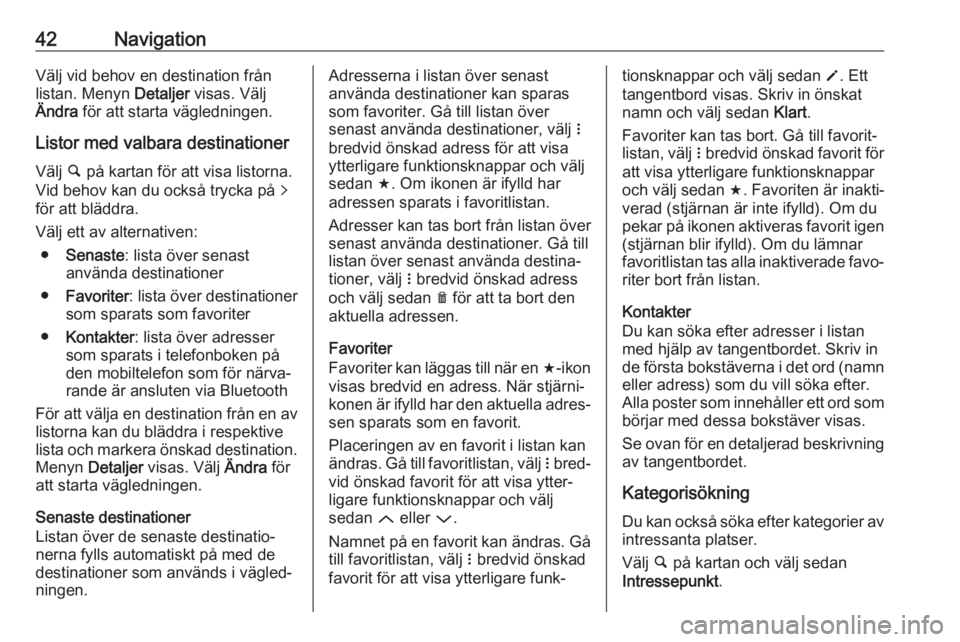
42NavigationVälj vid behov en destination frånlistan. Menyn Detaljer visas. Välj
Ändra för att starta vägledningen.
Listor med valbara destinationer
Välj ½ på kartan för att visa listorna.
Vid behov kan du också trycka på q
för att bläddra.
Välj ett av alternativen: ● Senaste : lista över senast
använda destinationer
● Favoriter : lista över destinationer
som sparats som favoriter
● Kontakter : lista över adresser
som sparats i telefonboken på
den mobiltelefon som för närva‐ rande är ansluten via Bluetooth
För att välja en destination från en av
listorna kan du bläddra i respektive
lista och markera önskad destination. Menyn Detaljer visas. Välj Ändra för
att starta vägledningen.
Senaste destinationer
Listan över de senaste destinatio‐
nerna fylls automatiskt på med de destinationer som används i vägled‐
ningen.Adresserna i listan över senast
använda destinationer kan sparas
som favoriter. Gå till listan över
senast använda destinationer, välj n
bredvid önskad adress för att visa
ytterligare funktionsknappar och välj
sedan f. Om ikonen är ifylld har
adressen sparats i favoritlistan.
Adresser kan tas bort från listan över
senast använda destinationer. Gå till
listan över senast använda destina‐
tioner, välj n bredvid önskad adress
och välj sedan e för att ta bort den
aktuella adressen.
Favoriter
Favoriter kan läggas till när en f-ikon
visas bredvid en adress. När stjärni‐
konen är ifylld har den aktuella adres‐
sen sparats som en favorit.
Placeringen av en favorit i listan kan
ändras. Gå till favoritlistan, välj n bred‐
vid önskad favorit för att visa ytter‐
ligare funktionsknappar och välj
sedan Q eller P.
Namnet på en favorit kan ändras. Gå
till favoritlistan, välj n bredvid önskad
favorit för att visa ytterligare funk‐tionsknappar och välj sedan o. Ett
tangentbord visas. Skriv in önskat namn och välj sedan Klart.
Favoriter kan tas bort. Gå till favorit‐
listan, välj n bredvid önskad favorit för
att visa ytterligare funktionsknappar
och välj sedan f. Favoriten är inakti‐
verad (stjärnan är inte ifylld). Om du pekar på ikonen aktiveras favorit igen
(stjärnan blir ifylld). Om du lämnar
favoritlistan tas alla inaktiverade favo‐ riter bort från listan.
Kontakter
Du kan söka efter adresser i listan
med hjälp av tangentbordet. Skriv in
de första bokstäverna i det ord (namn
eller adress) som du vill söka efter.
Alla poster som innehåller ett ord som börjar med dessa bokstäver visas.
Se ovan för en detaljerad beskrivning
av tangentbordet.
Kategorisökning Du kan också söka efter kategorier av
intressanta platser.
Välj ½ på kartan och välj sedan
Intressepunkt .
Page 50 of 107
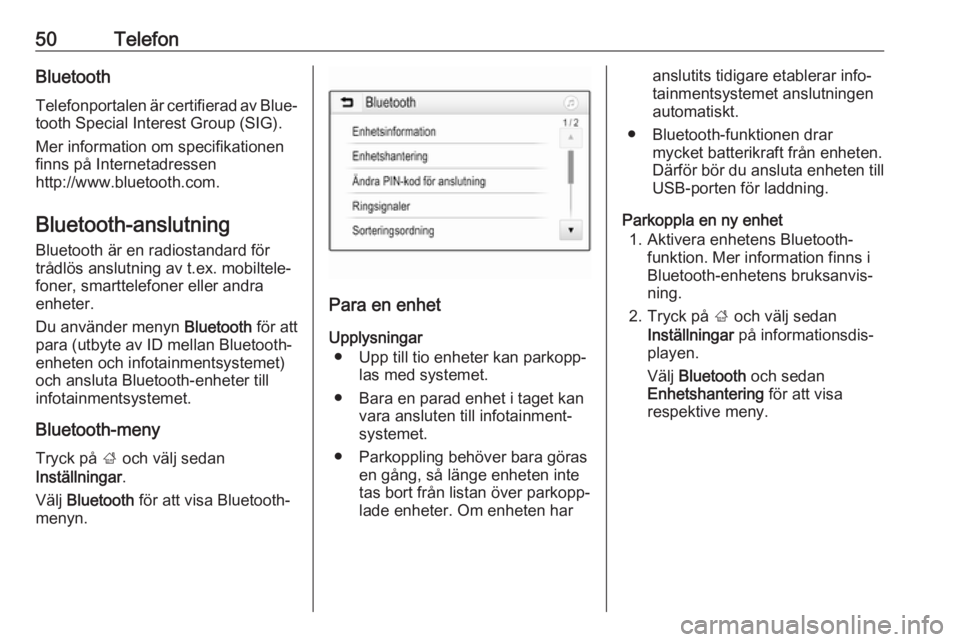
50TelefonBluetoothTelefonportalen är certifierad av Blue‐
tooth Special Interest Group (SIG).
Mer information om specifikationen
finns på Internetadressen
http://www.bluetooth.com.
Bluetooth-anslutning
Bluetooth är en radiostandard för
trådlös anslutning av t.ex. mobiltele‐
foner, smarttelefoner eller andra
enheter.
Du använder menyn Bluetooth för att
para (utbyte av ID mellan Bluetooth-
enheten och infotainmentsystemet)
och ansluta Bluetooth-enheter till
infotainmentsystemet.
Bluetooth-meny Tryck på ; och välj sedan
Inställningar .
Välj Bluetooth för att visa Bluetooth-
menyn.
Para en enhet
Upplysningar ● Upp till tio enheter kan parkopp‐ las med systemet.
● Bara en parad enhet i taget kan vara ansluten till infotainment‐
systemet.
● Parkoppling behöver bara göras en gång, så länge enheten inte
tas bort från listan över parkopp‐
lade enheter. Om enheten har
anslutits tidigare etablerar info‐
tainmentsystemet anslutningen
automatiskt.
● Bluetooth-funktionen drar mycket batterikraft från enheten.
Därför bör du ansluta enheten till USB-porten för laddning.
Parkoppla en ny enhet 1. Aktivera enhetens Bluetooth- funktion. Mer information finns i
Bluetooth-enhetens bruksanvis‐
ning.
2. Tryck på ; och välj sedan
Inställningar på informationsdis‐
playen.
Välj Bluetooth och sedan
Enhetshantering för att visa
respektive meny.
Page 51 of 107
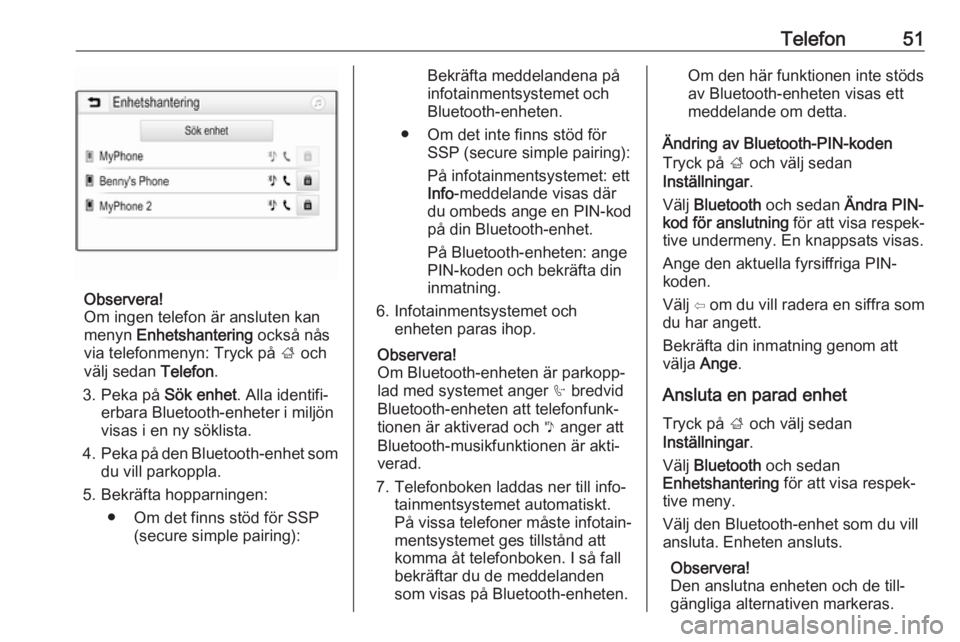
Telefon51
Observera!
Om ingen telefon är ansluten kan
menyn Enhetshantering också nås
via telefonmenyn: Tryck på ; och
välj sedan Telefon.
3. Peka på Sök enhet. Alla identifi‐
erbara Bluetooth-enheter i miljön
visas i en ny söklista.
4. Peka på den Bluetooth-enhet som
du vill parkoppla.
5. Bekräfta hopparningen: ● Om det finns stöd för SSP (secure simple pairing):
Bekräfta meddelandena påinfotainmentsystemet och
Bluetooth-enheten.
● Om det inte finns stöd för SSP (secure simple pairing):
På infotainmentsystemet: ett
Info -meddelande visas där
du ombeds ange en PIN-kod
på din Bluetooth-enhet.
På Bluetooth-enheten: ange
PIN-koden och bekräfta din
inmatning.
6. Infotainmentsystemet och enheten paras ihop.
Observera!
Om Bluetooth-enheten är parkopp‐
lad med systemet anger h bredvid
Bluetooth-enheten att telefonfunk‐ tionen är aktiverad och y anger att
Bluetooth-musikfunktionen är akti‐
verad.
7. Telefonboken laddas ner till info‐ tainmentsystemet automatiskt.
På vissa telefoner måste infotain‐
mentsystemet ges tillstånd att
komma åt telefonboken. I så fall
bekräftar du de meddelanden
som visas på Bluetooth-enheten.Om den här funktionen inte stöds
av Bluetooth-enheten visas ett
meddelande om detta.
Ändring av Bluetooth-PIN-koden
Tryck på ; och välj sedan
Inställningar .
Välj Bluetooth och sedan Ändra PIN-
kod för anslutning för att visa respek‐
tive undermeny. En knappsats visas.
Ange den aktuella fyrsiffriga PIN-
koden.
Välj ⇦ om du vill radera en siffra som
du har angett.
Bekräfta din inmatning genom att
välja Ange .
Ansluta en parad enhet
Tryck på ; och välj sedan
Inställningar .
Välj Bluetooth och sedan
Enhetshantering för att visa respek‐
tive meny.
Välj den Bluetooth-enhet som du vill
ansluta. Enheten ansluts.
Observera!
Den anslutna enheten och de till‐
gängliga alternativen markeras.
Page 52 of 107
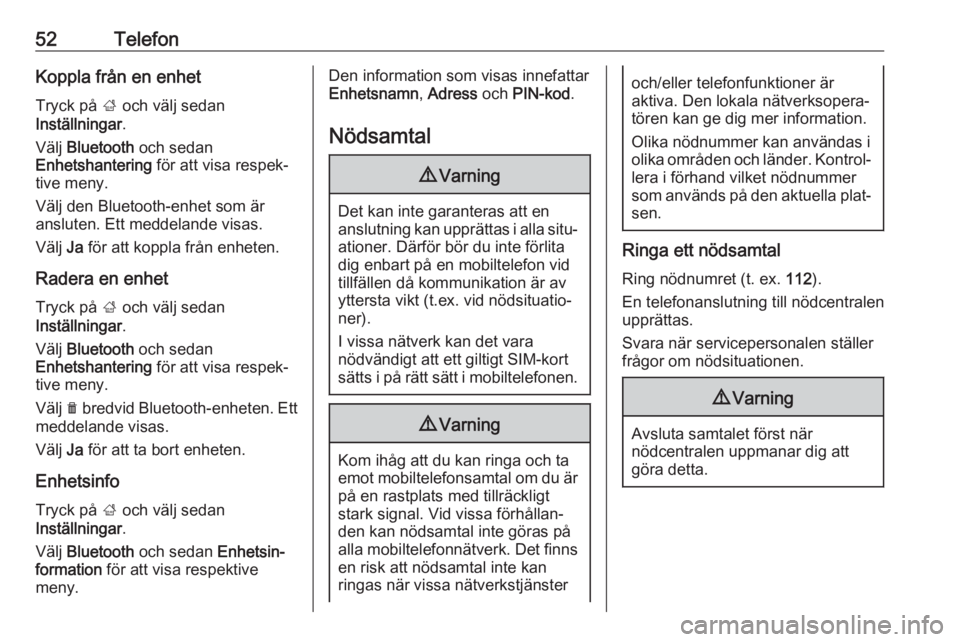
52TelefonKoppla från en enhetTryck på ; och välj sedan
Inställningar .
Välj Bluetooth och sedan
Enhetshantering för att visa respek‐
tive meny.
Välj den Bluetooth-enhet som är
ansluten. Ett meddelande visas.
Välj Ja för att koppla från enheten.
Radera en enhet
Tryck på ; och välj sedan
Inställningar .
Välj Bluetooth och sedan
Enhetshantering för att visa respek‐
tive meny.
Välj e bredvid Bluetooth-enheten. Ett
meddelande visas.
Välj Ja för att ta bort enheten.
Enhetsinfo
Tryck på ; och välj sedan
Inställningar .
Välj Bluetooth och sedan Enhetsin‐
formation för att visa respektive
meny.Den information som visas innefattar
Enhetsnamn , Adress och PIN-kod .
Nödsamtal9 Varning
Det kan inte garanteras att en
anslutning kan upprättas i alla situ‐ ationer. Därför bör du inte förlita
dig enbart på en mobiltelefon vid
tillfällen då kommunikation är av
yttersta vikt (t.ex. vid nödsituatio‐
ner).
I vissa nätverk kan det vara
nödvändigt att ett giltigt SIM-kort
sätts i på rätt sätt i mobiltelefonen.
9 Varning
Kom ihåg att du kan ringa och ta
emot mobiltelefonsamtal om du är på en rastplats med tillräckligt
stark signal. Vid vissa förhållan‐ den kan nödsamtal inte göras på
alla mobiltelefonnätverk. Det finns en risk att nödsamtal inte kan
ringas när vissa nätverkstjänster
och/eller telefonfunktioner är
aktiva. Den lokala nätverksopera‐
tören kan ge dig mer information.
Olika nödnummer kan användas i
olika områden och länder. Kontrol‐
lera i förhand vilket nödnummer
som används på den aktuella plat‐ sen.
Ringa ett nödsamtal
Ring nödnumret (t. ex. 112).
En telefonanslutning till nödcentralen upprättas.
Svara när servicepersonalen ställer
frågor om nödsituationen.
9 Varning
Avsluta samtalet först när
nödcentralen uppmanar dig att
göra detta.
Page 53 of 107
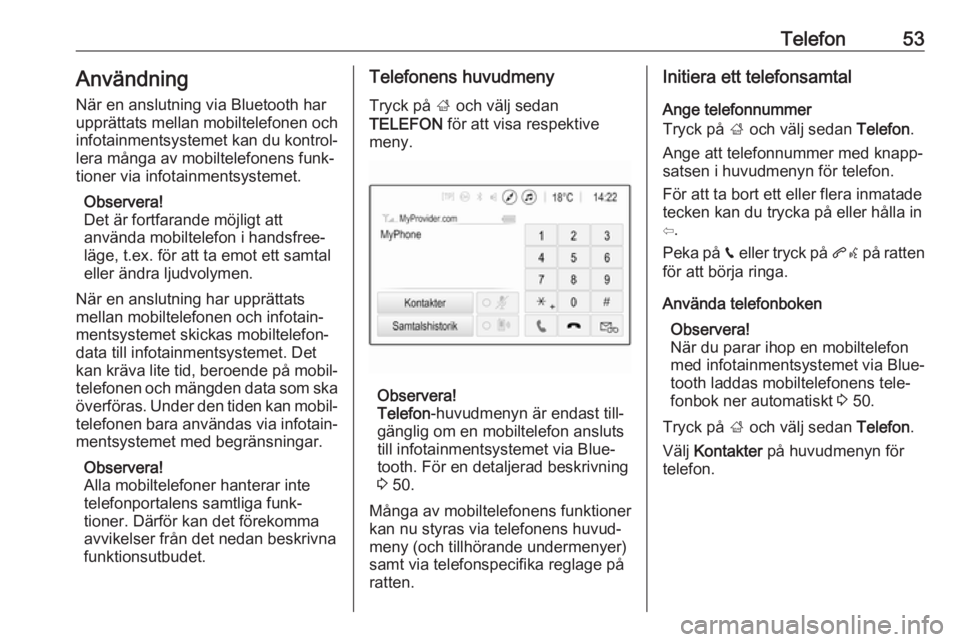
Telefon53AnvändningNär en anslutning via Bluetooth har
upprättats mellan mobiltelefonen och
infotainmentsystemet kan du kontrol‐
lera många av mobiltelefonens funk‐
tioner via infotainmentsystemet.
Observera!
Det är fortfarande möjligt att
använda mobiltelefon i handsfree‐
läge, t.ex. för att ta emot ett samtal
eller ändra ljudvolymen.
När en anslutning har upprättats
mellan mobiltelefonen och infotain‐
mentsystemet skickas mobiltelefon‐
data till infotainmentsystemet. Det
kan kräva lite tid, beroende på mobil‐
telefonen och mängden data som ska
överföras. Under den tiden kan mobil‐
telefonen bara användas via infotain‐ mentsystemet med begränsningar.
Observera!
Alla mobiltelefoner hanterar inte telefonportalens samtliga funk‐
tioner. Därför kan det förekomma
avvikelser från det nedan beskrivna
funktionsutbudet.Telefonens huvudmeny
Tryck på ; och välj sedan
TELEFON för att visa respektive
meny.
Observera!
Telefon -huvudmenyn är endast till‐
gänglig om en mobiltelefon ansluts till infotainmentsystemet via Blue‐
tooth. För en detaljerad beskrivning
3 50.
Många av mobiltelefonens funktioner
kan nu styras via telefonens huvud‐
meny (och tillhörande undermenyer)
samt via telefonspecifika reglage på
ratten.
Initiera ett telefonsamtal
Ange telefonnummer
Tryck på ; och välj sedan Telefon.
Ange att telefonnummer med knapp‐
satsen i huvudmenyn för telefon.
För att ta bort ett eller flera inmatade
tecken kan du trycka på eller hålla in
⇦.
Peka på v eller tryck på qw på ratten
för att börja ringa.
Använda telefonboken Observera!
När du parar ihop en mobiltelefon
med infotainmentsystemet via Blue‐
tooth laddas mobiltelefonens tele‐
fonbok ner automatiskt 3 50.
Tryck på ; och välj sedan Telefon.
Välj Kontakter på huvudmenyn för
telefon.
Page 55 of 107
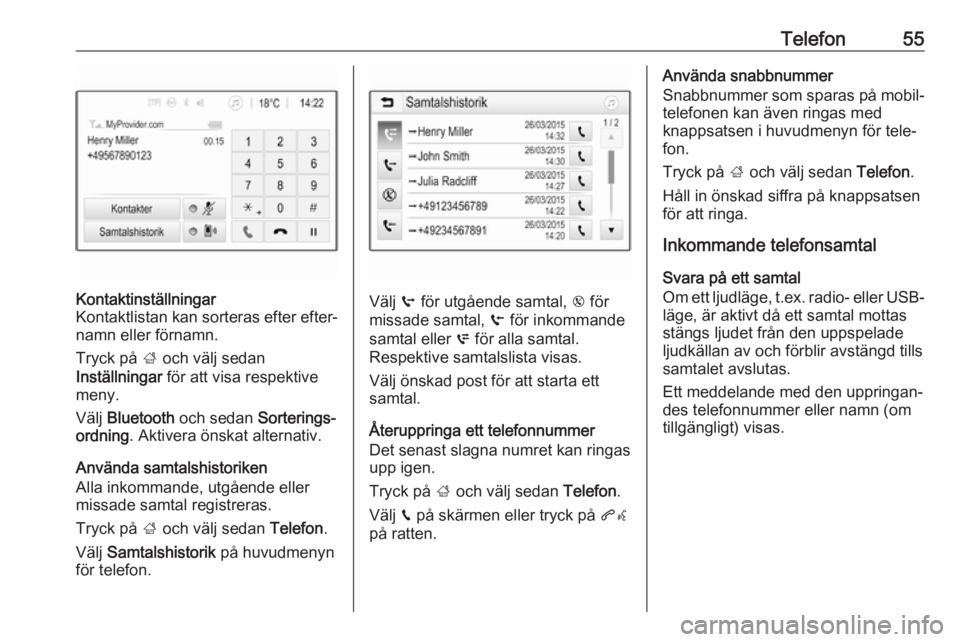
Telefon55Kontaktinställningar
Kontaktlistan kan sorteras efter efter‐ namn eller förnamn.
Tryck på ; och välj sedan
Inställningar för att visa respektive
meny.
Välj Bluetooth och sedan Sorterings‐
ordning . Aktivera önskat alternativ.
Använda samtalshistoriken
Alla inkommande, utgående eller
missade samtal registreras.
Tryck på ; och välj sedan Telefon.
Välj Samtalshistorik på huvudmenyn
för telefon.
Välj q för utgående samtal, r för
missade samtal, s för inkommande
samtal eller p för alla samtal.
Respektive samtalslista visas.
Välj önskad post för att starta ett
samtal.
Återuppringa ett telefonnummer
Det senast slagna numret kan ringas
upp igen.
Tryck på ; och välj sedan Telefon.
Välj v på skärmen eller tryck på qw
på ratten.
Använda snabbnummer
Snabbnummer som sparas på mobil‐
telefonen kan även ringas med
knappsatsen i huvudmenyn för tele‐
fon.
Tryck på ; och välj sedan Telefon.
Håll in önskad siffra på knappsatsen
för att ringa.
Inkommande telefonsamtal
Svara på ett samtal
Om ett ljudläge, t.ex. radio- eller USB- läge, är aktivt då ett samtal mottas
stängs ljudet från den uppspelade
ljudkällan av och förblir avstängd tills
samtalet avslutas.
Ett meddelande med den uppringan‐
des telefonnummer eller namn (om
tillgängligt) visas.
Page 56 of 107
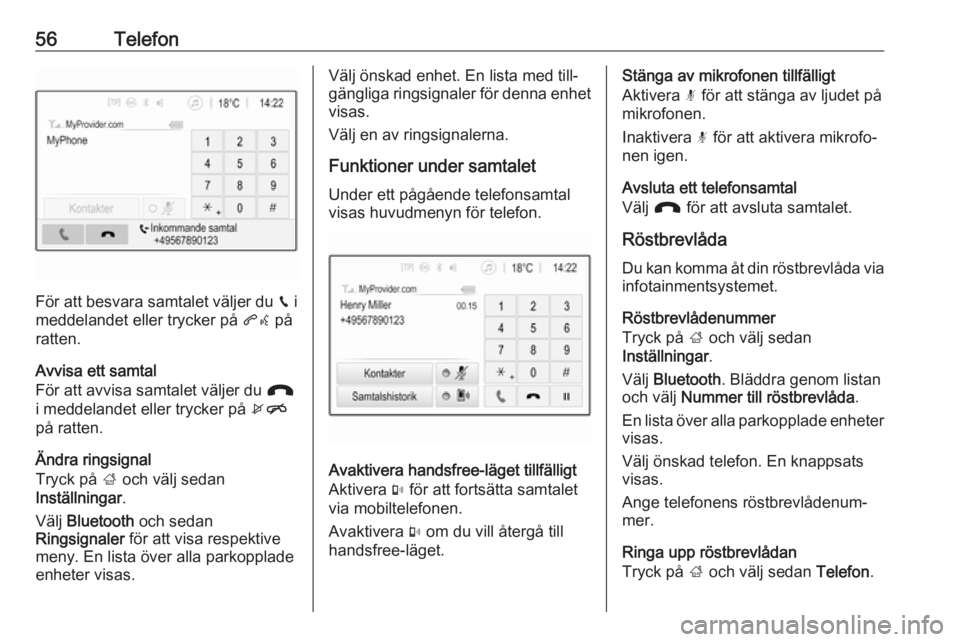
56Telefon
För att besvara samtalet väljer du v i
meddelandet eller trycker på qw på
ratten.
Avvisa ett samtal
För att avvisa samtalet väljer du J
i meddelandet eller trycker på xn
på ratten.
Ändra ringsignal
Tryck på ; och välj sedan
Inställningar .
Välj Bluetooth och sedan
Ringsignaler för att visa respektive
meny. En lista över alla parkopplade
enheter visas.
Välj önskad enhet. En lista med till‐
gängliga ringsignaler för denna enhet
visas.
Välj en av ringsignalerna.
Funktioner under samtalet
Under ett pågående telefonsamtal
visas huvudmenyn för telefon.
Avaktivera handsfree-läget tillfälligt
Aktivera m för att fortsätta samtalet
via mobiltelefonen.
Avaktivera m om du vill återgå till
handsfree-läget.
Stänga av mikrofonen tillfälligt
Aktivera n för att stänga av ljudet på
mikrofonen.
Inaktivera n för att aktivera mikrofo‐
nen igen.
Avsluta ett telefonsamtal
Välj J för att avsluta samtalet.
Röstbrevlåda Du kan komma åt din röstbrevlåda viainfotainmentsystemet.
Röstbrevlådenummer
Tryck på ; och välj sedan
Inställningar .
Välj Bluetooth . Bläddra genom listan
och välj Nummer till röstbrevlåda .
En lista över alla parkopplade enheter visas.
Välj önskad telefon. En knappsats
visas.
Ange telefonens röstbrevlådenum‐ mer.
Ringa upp röstbrevlådan
Tryck på ; och välj sedan Telefon.
Page 57 of 107
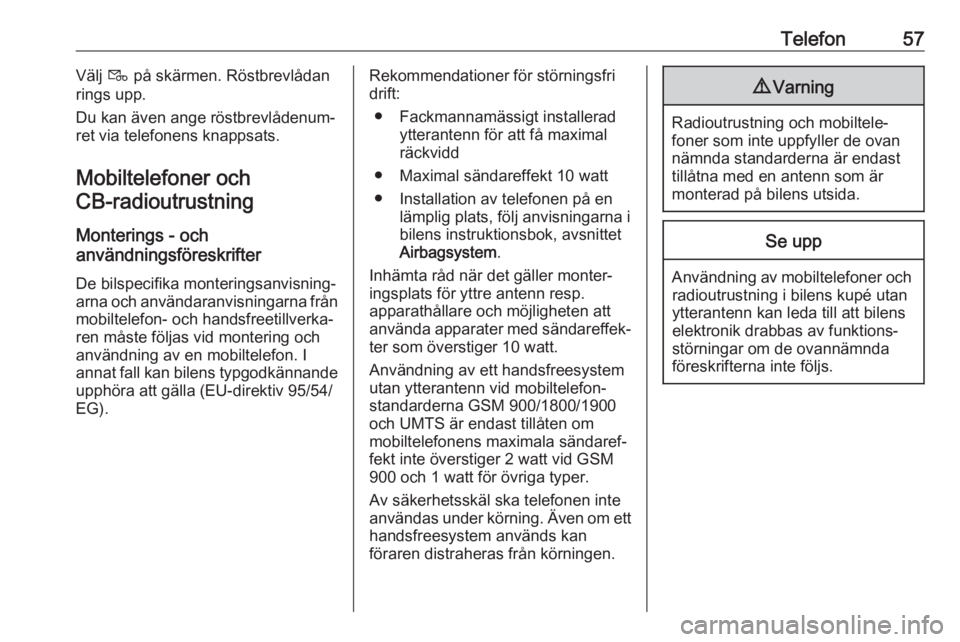
Telefon57Välj t på skärmen. Röstbrevlådan
rings upp.
Du kan även ange röstbrevlådenum‐
ret via telefonens knappsats.
Mobiltelefoner och CB-radioutrustning
Monterings - och
användningsföreskrifter
De bilspecifika monteringsanvisning‐
arna och användaranvisningarna från
mobiltelefon- och handsfreetillverka‐
ren måste följas vid montering och
användning av en mobiltelefon. I
annat fall kan bilens typgodkännande upphöra att gälla (EU-direktiv 95/54/
EG).Rekommendationer för störningsfri drift:
● Fackmannamässigt installerad ytterantenn för att få maximal
räckvidd
● Maximal sändareffekt 10 watt ● Installation av telefonen på en lämplig plats, följ anvisningarna i
bilens instruktionsbok, avsnittet
Airbagsystem .
Inhämta råd när det gäller monter‐ ingsplats för yttre antenn resp.
apparathållare och möjligheten att
använda apparater med sändareffek‐
ter som överstiger 10 watt.
Användning av ett handsfreesystem
utan ytterantenn vid mobiltelefon‐
standarderna GSM 900/1800/1900
och UMTS är endast tillåten om
mobiltelefonens maximala sändaref‐
fekt inte överstiger 2 watt vid GSM
900 och 1 watt för övriga typer.
Av säkerhetsskäl ska telefonen inte
användas under körning. Även om ett handsfreesystem används kan
föraren distraheras från körningen.9 Varning
Radioutrustning och mobiltele‐
foner som inte uppfyller de ovan nämnda standarderna är endasttillåtna med en antenn som är
monterad på bilens utsida.
Se upp
Användning av mobiltelefoner och radioutrustning i bilens kupé utan
ytterantenn kan leda till att bilens
elektronik drabbas av funktions‐
störningar om de ovannämnda
föreskrifterna inte följs.